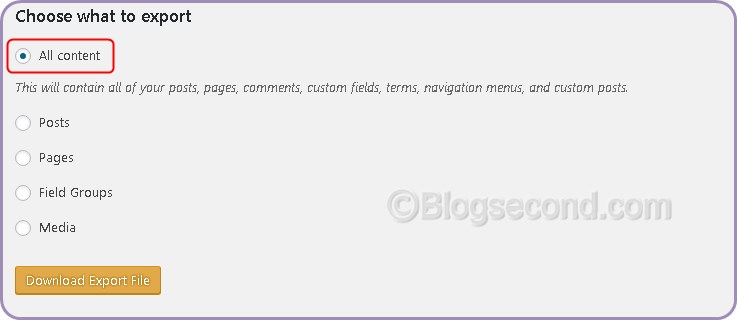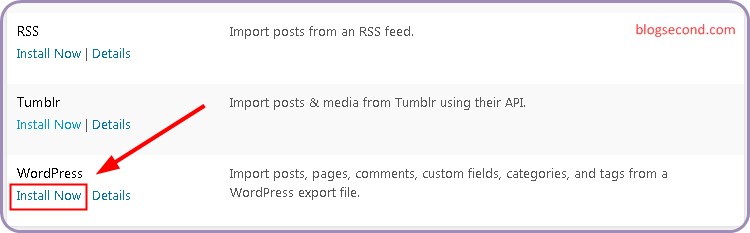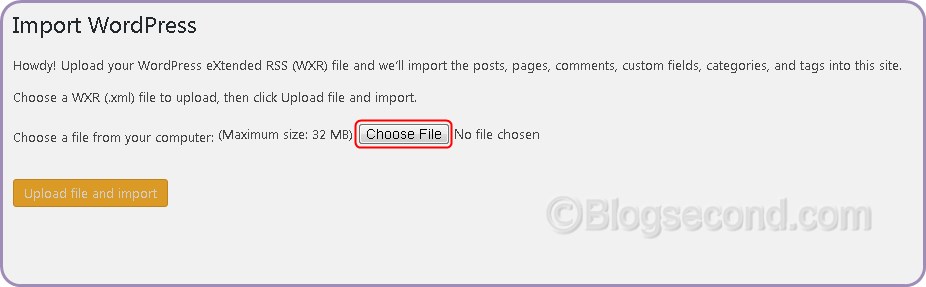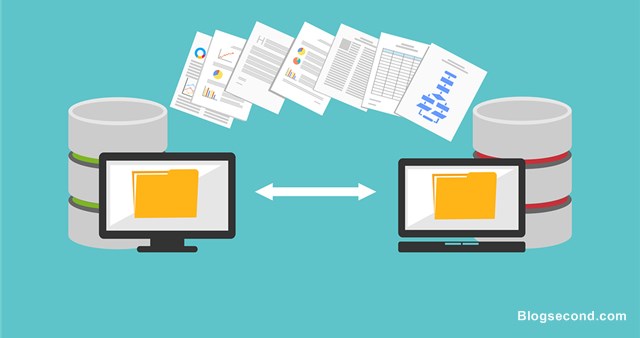
Melakukan perpindahan server pada website mungkin terlihat seperti memindahkan berkas dari folder yang lama menuju ke folder yang baru, tapi secara nyata hal tersebut tidak benar dan perlu usaha untuk melakukannya. Apalagi jika ini kali pertamanya, tentu akan membuat pikiran sedikit tak karuan apabila terjadi kesalahan.
Mencadangkan keseluruhan berkas memang sulit untuk dilakukan secara manual. Sedangkan jika pada WordPress sebenarnya sudah di-permudahkan dengan cara mengambil folder bernama wp-content beserta isinya.
Sebelum membaca lebih lanjut, tutorial ini ditujukan untuk jenis website WordPress berbasis Self-Hosted dan bukan WordPress.com. Jika pengguna ingin membuat situs berbasis WordPress Self-Hosted secara mudah, silakan baca artikel Cara Membuat Blog di WordPress.
Tips Sebelum Berpindah Server
Artikel ini Saya revisi ulang setelah membahas dengan judul yang sama pada tahun 2014 lampau. Dan disini juga terdapat banyak opsi untuk migrasi yang sekiranya pengguna ingin lakukan dengan cara yang dibilang mudah.
- Menyiapkan Server Lebih Awal – Atau dengan maksud adalah tidak mendadak dalam menyiapkan server untuk berpindah.
- Mengenali Jenis Server yang Dipakai – Untuk kompatibiltas yang sempurna, sebaiknya mencocokan jenis server seperti yang dipakai sebelumnya. Misalnya Apache, Litespeed, atau lain-lain.
- Tidak Perlu Ragu – Kesabaran sangat penting, untuk itulah menjadi gusar tidaklah diperlukan ketika ingin melakukan migrasi situs. Dan tetaplah berfikir positif
Diatas hanyalah sebuah tips saja untuk para pemula supaya segalanya berjalan dengan lancar. Tapi untuk orang yang sudah berpengalaman dalam pindah-memindah situs WordPress, mungkin tips diatas tidaklah berguna karena mereka bisa melakukannya kapan saja dan tiada ragu lagi.
1. Migrasi WordPress Memakai Bantuan Plugin
Ada sekiranya puluhan plugin yang dapat membantu pengguna untuk perpindahan website tanpa cara yang sulit. Dan ini adalah cara yang Saya pikir paling mudah sekali untuk dilakukan tanpa perlu membuat situs mengalami maintenance.
Contohnya seperti plugin bernama All-In-One WP Migration, Duplicator, atau UpdraftPlus. Hanya dengan bantuan plugin inilah pengguna tidak perlu repot-repot melakukan banyak hal dan bisa berpindah sever hanya dengan beberapa ketukan saja.
Untuk tata caranya, Saya kira itu tidak diperlukan lagi, sebab pada plugin tersebut sudah diberikan tutorial untuk melakukannya baik secara langsung atau pengguna dapat melihat terlebih dahulu pada video yang disarankan oleh plugin.
2. Melakukan Perpindahan Situs WordPress Secara Manual
Sekarang pengguna memasuki kawasan yang membutuhkan usaha. Dimana segalanya dilakukan secara manual dan tidak ada bantuan sedikitpun dari plugin atau pengaya. Tapi percayalah bahwa cara ini tidak tergolong sulit lho. Silakan simak dibawah ini.
- Masuk ke FTP atau File Manager dan unduh folder bernama wp-content.
- Lalu masuk ke PhpMyAdmin dan export keseluruhan table menjadi file dengan format .sql.
- Jika sudah, silakan install terlebih dahulu mesin WordPress di server yang baru.
-
Sekarang masuk ke FTP atau File Manager di server yang baru. Dan unggah folder wp-content yang diunduh tadi.
*Catatan: Biasanya folder wp-content yang diunduh tadi akan menjadi berkas berformat ZIP, dan jika pengguna mengunggah melalui File Manager atau FTP, Biasanya akan langsung di-extract. Tapi jika tidak, silakan extract secara manual dari fitur yang ada di File Manager atau FTP.
-
Setelah itu, masuk ke PhpMyAdmin di server yang baru. Lalu Import berkas SQL yang diunduh tadi.
*Catatan: Jika berkas SQL yang diunggah terlalu besar, silakan kompress terlebih dahulu menjadi format SQL.GZ memakai bantuan program seperti 7-Zip pada PC.
- Selesai, sekarang situs WordPress sudah berhasil ber-migrasi ke server yang baru.
Mohon maaf karena tidak ada gambaran untuk tutorial diatas, Tapi Saya berani jamin bahwa cara diatas sangatlah mudah sekali untuk dilakukan. Karena intinya hanya mengunduh, menginstall mesin WordPress, lalu mengunggah saja.
3. Menggunakan Fitur Export & Import pada Dashboard
Sebelum beranjak lebih jauh, Ingin sekali Saya beritahukah bahwa cara ini tergolong sebagai migrasi, tapi lebih seperti melakukan backup terhadap isi konten website saja. Sebab cara ini tidak akan mencadangkan banyak hal seperti pengaturan, template, atau bahkan plugin.
Maka dari itu, Sebaiknya pengguna memikirkan terlebih dahulu sebelum mencoba cara terakhir ini. Karena ini sangat penting sekali apabila terdapat plugin yang mengatur hal-hal untuk artikel, maka semua itu bisa hilang. Contohnya Yoast SEO yang memberikan nilai untuk setiap artikel yang diterbitkan dan itu tersimpan pada database.
Dan sebagai saran terbaik, gunakan cara ini hanya untuk mencadangkan saja. Tapi jika kemauan pengguna hanya untuk memindahkan konten saja ke situs yang baru, tentu cara ini cocok untuk itu.
- Silakan masuk ke dasbor. Dan kunjungi menu Tools dan pilih Export.
-
Disana akan diberi pilihan untuk memilih konten jenis apa saja yang akan dicadangkan. Dan jika pengguna ingin mencadangkan seluruh konten, silakan memilih opsi All Content.

- Lanjutkan dengan menekan tombol Download Export File dan unduhan akan segera berlangsung.
- Dan untuk memulai melakukan migrasi konten pada website WordPress yang baru, silakan masuk ke dasbor dan menuju menu Tools => Import.
-
Gulir kebawah dan tekan tombol Install Now pada bagian WordPress. Setelah itu tekan Run Importer.

-
Nah setelah itu akan muncul form untuk mulai mengunggah berkas XML tadi. Dan ketika berkas sudah ter-unggah. Konten akan segera berpindah ke situs WordPress yang baru.

*Catatan: Jika file cadangan tadi memiliki ukuran yang besar, silakan kompress terlebih dahulu kedalam bentuk GZIP. Sehingga nama file akan seperti ini XML.GZ. Pengguna dapat mengompress menggunakan program 7-Zip.
Memakai cara ini bisa membuat seluruh konten seolah menjadi satu berkas saja dengan format XML. Tapi tetap saja menurut Saya bukan cara efektif untuk melakukan migrasi.
Kesimpulan
Untuk sekarang ini, Saya lebih menyarankan pengguna untuk mencoba cara pertama atau kedua saja apabila ingin memindahkan situsnya secara penuh tanpa ada hal yang kurang sedikitpun. Dan gunakan cara terakhir hanya untuk membackup konten saja.
Jika pengguna sudah terbiasa melakukan migrasi, pasti hanya membutuhkan 10 menit saja dan segalanya sudah selesai. Tapi satu hal yang perlu dikehui lagi, bahwa pengguna masih perlu mengalokasikan domain ke server yang baru, dengan mengubah nameserver, setelah itu menunggu sekiranya 24jam dan website akan terbangun di server yang baru.
Semoga bermanfaat dan Selamat mencoba